Guida definitiva allo schermo bianco dell'iPhone: risolvi i problemi in modo sicuro
 Pubblicato da Boey Wong / 21 giugno 2022 09:00
Pubblicato da Boey Wong / 21 giugno 2022 09:00 Apple ha rilasciato l'iPhone di prima generazione nel 2007, l'iPhone è diventato uno dei modelli di telefoni cellulari più popolari in tutto il mondo. Tuttavia, gli utenti di iPhone potrebbero riscontrare diversi problemi come iPhone che continua a riavviarsi, iPhone non si accende, schermo bianco di iPhone, ecc.
Arriva la domanda, come risolvere facilmente i problemi di iPhone?
Puoi trovare molti modi per risolvere i problemi dell'iPhone da Internet o da altre persone che hanno già risolto questi problemi. Pertanto, è importante ottenere il metodo migliore.
Prima di immergerti nei tutorial dettagliati, dovresti imparare cos'è lo schermo bianco dell'iPhone e perché il tuo iPhone rimane sullo schermo bianco.
Che cos'è lo schermo bianco dell'iPhone?
WSOD, chiamato anche schermo bianco della morte in IT, si riferisce a un errore dell'iPhone in cui lo schermo dell'utente diventa bianco. È simile allo schermo blu dell'iPhone, allo schermo nero, allo schermo rosso e altro ancora. Di solito, in questo momento non puoi fare nulla su iPhone.
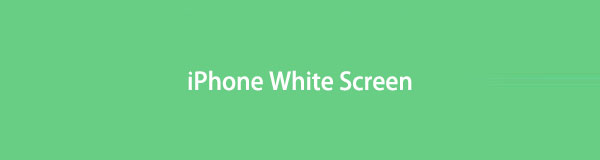

Elenco delle guide
Parte 1. Perché il mio iPhone è bloccato su uno schermo bianco
Dovresti capire perché prima di risolvere un problema. Diversi motivi possono causare questo problema, eccone alcuni per riferimento.
1. Memoria insufficiente su iPhone.
2. iOS obsoleto.
3. App obsolete, interrotte o non supportate.
4. Aggiornamento o jailbreak fallito.
5. Problemi di sistema.
6. Danno fisico.
Secondo gli elementi di cui sopra, puoi fare qualcosa per riportare l'iPhone alla normalità dalla schermata bianca della morte.
Parte 2. Come riparare lo schermo bianco dell'iPhone
In questa parte, ti mostreremo 5 metodi collaudati e semplici per rimuovere lo schermo bianco su iPhone. Puoi gentilmente controllare e sceglierne uno di conseguenza.
Opzione 1. Riavvia iPhone
Sai, il riavvio di un dispositivo elettronico può risolvere la maggior parte dei problemi sconosciuti, inclusi computer, iPhone, telefono Android, ecc. Allo stesso modo, puoi anche riavvia iPhone per riparare lo schermo bianco dell'iPhone come di seguito.
A seconda dei diversi modelli di iPhone, puoi provare vari pulsanti per riavviare il dispositivo.
iPhone con Face ID: Tenendo entrambi volume pulsante e energia pulsante finché non vedi il cursore. Trascinalo a destra per disattivarlo. Tenendo il energia pulsante per riaccenderlo dopo.
iPhone senza Face ID: Tenere il energia pulsante e trascina il cursore per spegnerlo. Quindi premilo finché non vedi il logo Apple per accenderlo.
Opzione 2. Libera spazio
Se il primo metodo non funziona per te, puoi provare a liberare spazio su iPhone. A volte, il tuo dispositivo potrebbe essere bloccato a causa di spazio di archiviazione insufficiente. Quando il tuo iPhone si è bloccato sullo schermo bianco, puoi provare FoneEraser per iOS sul computer. È un semplice programma per cancellare i dati indesiderati o cancellare i dati di iPhone di conseguenza.
FoneEraser per iOS è il miglior pulitore di dati iOS che può facilmente cancellare completamente e permanentemente tutti i contenuti e le impostazioni su iPhone, iPad o iPod.
- Pulisci i dati indesiderati da iPhone, iPad o iPod touch.
- Cancella rapidamente i dati con la sola sovrascrittura, che può farti risparmiare tempo in abbondanza di file di dati.
- È sicuro e facile da usare
In questo caso, puoi provare la sua funzione Libera spazio. Di seguito è come.
Passo 1 Scarica e installa FoneEraser per iOS sul computer, quindi eseguilo. Devi collegare iPhone al computer con un cavo USB.

Passo 2 Seleziona Libera spazio sul pannello di sinistra. Hai 4 opzioni, Cancella file spazzatura, Disinstalla Applicazioni, Elimina file di grandi dimensioni ed Pulisci le foto. Puoi sceglierne uno. Qui selezioneremo Cancella file spazzatura, Per esempio. Inizierà a scansionare il tuo dispositivo dopo.

Passo 3 Puoi vedere tutti i dati disponibili sul lato destro. Controllali e fai clic su Cancellare pulsante.
Quando hai abbastanza spazio su iPhone, potrebbe essere il momento di farlo aggiorna iPhone ora.
Opzione 3. Aggiorna iPhone
Apple aggiorna iOS in un periodo specifico per correggere alcuni bug su iPhone o altri dispositivi. Quindi, dovresti mantenere aggiornata la tua versione di iOS. Come non puoi semplicemente aggiorna iOS direttamente su iPhone, puoi farlo su iTunes. Sul tuo computer, esegui iTunes. Fai clic sull'icona del dispositivo > Riepilogo > Aggiorna iPhone.
In questo caso, il tuo iPhone potrebbe non essere visualizzato su iTunes quando è bloccato su uno schermo bianco. Puoi invece provare la modalità di ripristino su iPhone.
Opzione 4. Modalità di ripristino
La modalità di ripristino su iPhone è una funzionalità che ti aiuta a risolvere problemi anomali tramite iTunes, quindi puoi ripristinare iPhone con facilità. Le sue operazioni variano in base ai modelli di iPhone, controlla le dimostrazioni di seguito accedere alla modalità di ripristino di iPhone e correggi lo schermo bianco dell'iPhone.
Passo 1 Accedi alla modalità di ripristino dell'iPhone: assicurati di utilizzare l'ultima versione di iTunes o Finder, quindi segui i passaggi seguenti.
iPhone 6s e precedenti: Tieni premuta la home e energia pulsanti insieme fino a visualizzare la schermata della modalità di ripristino.
iPhone 7 e 7 Plus: Tenere premuto il tasto calo dei volumi del ed energia pulsanti insieme fino a visualizzare la schermata della modalità di ripristino.
iPhone 8 e successivi: Premere e rilasciare il tasto volume pulsante, quindi il calo dei volumi del pulsante. Tenere il energia finché non viene visualizzata la schermata della modalità di ripristino.
Passo 2 Ripristina iPhone: fai clic su Ripristinare pulsante per riparare lo schermo bianco vuoto dell'iPhone.

Opzione 5. Ripristino del sistema iOS FoneLab
Come strumento di terze parti per computer, FoneLab iOS System Recovery è quello da non perdere. È uno strumento importante per risolvere i problemi di iPhone, incluso schermo nero per iPhone, iPod bloccato in modalità di ripristino, schermo rosso, continua a riavviare, ecc. Ed è facile da usare anche per i principianti, puoi seguire le istruzioni sullo schermo e completare la procedura con facilità.
FoneLab ti consente di correggere iPhone / iPad / iPod dalla modalità DFU, dalla modalità di ripristino, dal logo Apple, dalla modalità cuffie, ecc. Allo stato normale senza perdita di dati.
- Risolvi i problemi di sistema iOS disabilitati.
- Estrai dati da dispositivi iOS disabilitati senza perdita di dati.
- È sicuro e facile da usare
Passaggi per riparare iPhone con schermo bianco utilizzando FoneLab iOS System Recovery:
Passo 1 Scarica e installa il programma sul computer. Sono disponibili versioni per Windows o Mac.
Passo 2 Lancialo quando è finito. Collega iPhone al computer. Rubinetto Consentire pulsante sullo schermo dell'iPhone quando si apre per consentire il rilevamento. Scegliere Ripristino del sistema iOS.

Passo 3 Fare clic sul pulsante Start nell'interfaccia principale. Allora puoi scegliere Modalità standard or Modalità avanzata. Clic Confermare pulsante per andare avanti.

Passo 4 È necessario accedere alla modalità di ripristino seguendo le istruzioni sullo schermo o i passaggi dettagliati nell'opzione 4.

Passo 5 Inizierà a riparare il tuo iPhone ora.
Parte 3. Domande frequenti su iPhone con schermo bianco
Come posso riparare la schermata bianca della morte sul mio iPhone 12?
Lo schermo bianco su iPhone può essere riparato su iPhone 12 attraverso i metodi sopra. Ogni soluzione è disponibile per iPhone per riparare lo schermo bianco vuoto dell'iPhone, scegli gentilmente uno di loro e provalo ora!
Come riparare lo schermo bianco della morte su Android?
Lo schermo bianco della morte di Android è simile allo schermo bianco dell'iPhone. Puoi anche risolverlo riavviando, liberando spazio e Rotture dell'estrazione dei dati del telefono Android.
La modalità DFU può riparare lo schermo bianco dell'iPhone?
Rispetto alla modalità di ripristino, la modalità DFU è più complicata della modalità di ripristino in quanto consente di eseguire iPhone senza avviare il sistema operativo sul dispositivo. Di conseguenza, puoi aggiornare e reinstallare tutto, inclusi software e firmware su iPhone per rimuovere lo schermo bianco di iPhone.
Questo è tutto ciò che vogliamo introdurre sullo schermo bianco su iPhone. Puoi provare i metodi di cui sopra di conseguenza. E FoneLab iOS System Recovery è quello più consigliato per te. Perché non scaricare e provare ora!
FoneLab ti consente di correggere iPhone / iPad / iPod dalla modalità DFU, dalla modalità di ripristino, dal logo Apple, dalla modalità cuffie, ecc. Allo stato normale senza perdita di dati.
- Risolvi i problemi di sistema iOS disabilitati.
- Estrai dati da dispositivi iOS disabilitati senza perdita di dati.
- È sicuro e facile da usare
Di seguito è riportato un video tutorial per riferimento.


